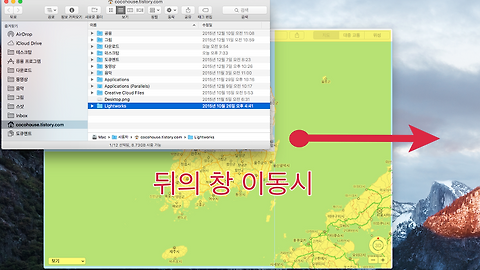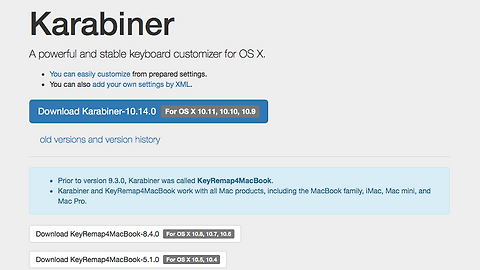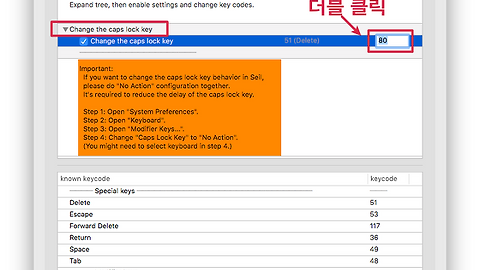안녕하세요. 코코네 블로그 입니다.
맥 프로그램 강제로 종료하는 방법
윈도 뿐만 아니라 맥에서도 프로그램이 오류가 발생하여 작동이 잘 안 되거나 먹통이 되어 어려움을 겪는 경우가 있습니다.
다른 프로그램은 정상적으로 작동하고 기타 동작들도 정상인데 특정 프로그램에서만 오류가 있을 경우 해당 프로그램을 강제로 종료하는 방법입니다.
특정 앱이 갑자기 먹통이 되었거나 제대로 정상 작동을 안한다면 키보드에서 command + option + esc 키를 눌러 '응용 프로그램 강제 종료' 를 실행할 수 있습니다.
3가지 방법을 통해 강제 종료를 실행할 수 있습니다.
A. 단축키 사용
command + option + esc 키를 눌러 나타나는 창에서 강제 종료할 프로그램을 선택하시면 됩니다. ▼
그럼 다음과 같이 현재 실행중인 프로그램을 강제로 종료하기 때문에
자료가 유실된다는 경고창이 나타납니다.
종료해도 상관이 없다면 [강제 종료] 버튼을 눌러 강제 종료를 할 수 있습니다. ▼
B. [] → [강제 종료]
키보드 단축키가 기억 나지 않을 때 사용하시면 됩니다. ▼
C. 독(Dock)막대에서
작동을 안하거나 오류가 있는 애플리케이션을 독에서 찾아서 아이콘을 길게 꾹 누르고 있으면 아래와 같이 창이 뜨는데,
이 창에서 option 키를 누르고 있으면, 종료가 강제 종료 메뉴로 바뀌게 됩니다. 누르던 옵션 키를 떼면 다시 종료 메뉴로 변합니다.강제 종료로 바뀐 상태에서 [강제 종료] 선택을 해주시면 해당 프로그램을 강제 종료 할 수 있습니다. ▼
여기서 잠깐!
파인더[Finder]는 기본적으로 종료할 수 없고 계속 실행되도록 설정이 되어 있습니다. 따라서 다른 응용 프로그램처럼 강제 종료를 할 수 없습니다. 파인더를 강제 종료하기 위해 선택하면 [강제 종료]가 아니라 다음과 같이 [재실행]이 나타나게 됩니다.
관련글
'디지털 이야기 > 맥 라이프' 카테고리의 다른 글
| 맥 파인더에서 현재 창 뒤의 다른 창 이동하기 (3) | 2015.12.16 |
|---|---|
| 인스턴트 핫스팟(Instant Hotspot), 클릭하는 순간 이미 인터넷 접속. (1) | 2015.12.13 |
| 맥 한영전환 쉽게 하기, 특수문자 쉽게 입력하기(단축키 바꾸기) (5) | 2015.12.12 |
| 맥 캡스락(caps lock) 보다 유용하게 사용하는 방법 (1) | 2015.12.12 |
| 맥에서 한/영, 한자 변환하기 (1) | 2015.12.12 |